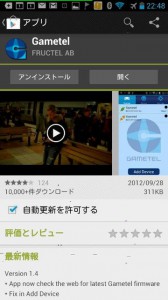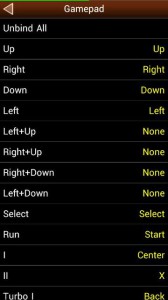続いて、コントローラの設定です。
今回、使用したのはGametel スマートフォン用Bluetooth接続ゲームパッドです。
理由は形になじみがあり値段が\3500でamazonレビューも良かったためです。
以下、手順を書いておきます。
手順①googlePLAYで「GAMETELアプリ」をダウンロード
GAMETELコントローラ用のアプリをダウンロードします。
このアプリでコントローラを登録します。
手順②GAMETELアプリでAndroidとペアリング
アプリのADDボタンをタップして登録します。
このとき、コントローラのスタートボタンを長押しして
下のLEDが点灯するようにしておきましょう。
画面にマックアドレスが出てきたら成功です。
手順③PCE.emuでコントローラを利用できるようにする。
PCE.emuを起動しInputDeviceSetup→Auto-Detect Device to Setupを選択します。
コントローラのボタンを押すと自動的に認識します。
入力方式をポップアップで聞かれるので「GAMETEL」にします。
その後、PCE.emuでGAMEPADを選択しキーを割り当てていきます。
直感的にできました。
これでコントローラの設定は完了です。
で、LoadGAMEを選択後、イメージファイルをタップすると
無事ゲームが起動!
下の映像はちょっと違うゲームですがw
設定開始から、遊ぶまで大体30分前後の作業でした。
手に持ったときの外観です。
結構、遊べます。
シューティングは、コントローラの形状上ちょっと厳しめでした。
それ以外は問題なさげです。